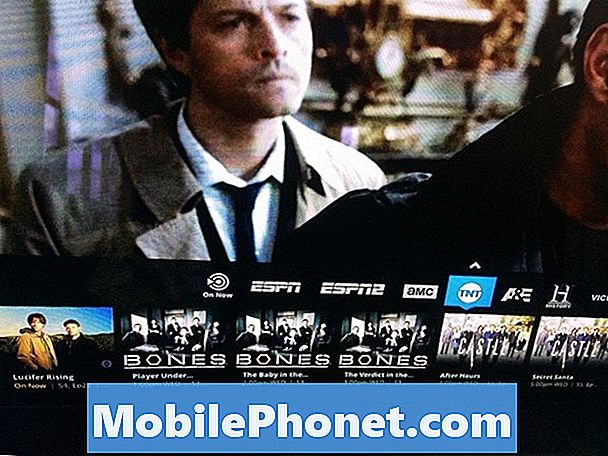Contenu
Votre LG V40 ThinQ a-t-il du mal à se connecter à un wifi public, ou ne parvient-il pas à afficher la page d'authentification wifi ou la page de connexion au portail chaque fois que vous essayez de vous connecter? Découvrez ci-dessous les étapes de dépannage que vous pouvez effectuer dans ce cas.
Problème: le LG V40 ThinQ ne se connecte pas au Wi-Fi public (la page du portail ne s'affiche pas)
J'ai lu ici pour faire un redémarrage progressif, mais je ne peux pas comprendre comment retirer le couvercle de mon lg v40 thinq pour ce faire, aucune suggestion. La raison pour laquelle je veux essayer c'est parce que j'ai essayé toutes les autres suggestions de problèmes de wifi, à l'exception de la réinitialisation d'usine (ce sera le dernier recours) et rien n'a fonctionné. Je peux me connecter sans problème à la maison mais pas au travail. Je travaille dans un hôpital où le Wi-Fi est ouvert si vous acceptez les conditions, mais je ne peux même pas aller aussi loin lors de la connexion. J'essaye, il veut automatiquement que j'utilise mon réseau mobile. Toute autre suggestion serait appréciée. Merci!!
Solution: Si le problème principal concerne votre LG V40 ThinQ incapable de se connecter à un wifi public, voici les étapes de dépannage à essayer:
Redémarrage forcé ou redémarrage progressif
Certains problèmes de réseau sont causés par des bogues temporaires. Ces types de bogues disparaissent généralement après l'actualisation du système. Assurez-vous de faire un redémarrage logiciel sur votre LG V40 ThinQ. Également connue sous le nom de redémarrage forcé, cette procédure imite les effets du retrait de la batterie. Il redémarre le système et efface la mémoire temporaire (RAM). Voici comment procéder:
Appuyez et maintenez le bouton d'alimentation et le volume bas jusqu'à ce que l'appareil s'éteigne, environ 8 secondes, puis relâchez.
La plupart du temps, lorsque cette procédure est effectuée, votre téléphone fonctionnera correctement, mais sinon, vous avez toujours d'autres procédures de réinitialisation ci-dessous.
Effacer la partition de cache
Parfois, un téléphone peut rencontrer des bogues, des problèmes d'application ou d'autres désagréments lorsque le cache système est corrompu. Pour vérifier s'il existe un problème de cache système sur votre appareil, procédez comme suit:
- Depuis l'écran d'accueil, appuyez sur Paramètres.
- Appuyez sur l'onglet "Général".
- Appuyez sur Stockage> Stockage interne.
- Attendez que les options de menu aient fini de calculer.
- Appuyez sur Libérer de l'espace.
- Appuyez sur Fichiers temporaires et fichiers bruts.
- Sélectionnez les options suivantes:
- Données mises en cache
- Fichiers temporaires du plateau de clip
- Fichiers bruts de l'appareil photo
- Appuyez sur Supprimer> SUPPRIMER.
Effacer le cache et les données du navigateur par défaut
Le navigateur par défaut est l'application que votre appareil utilise pour afficher la page d'authentification d'un réseau wifi public. Parfois, un cache d'application corrompu peut gâcher les choses, vous devez donc d'abord actualiser le cache du navigateur.
Voici comment procéder:
- Ouvrez l'application Paramètres.
- Appuyez sur Applications et notifications.
- Appuyez sur Informations sur l'application.
- Appuyez sur l'application appropriée (le navigateur par défaut).
- Appuyez sur Stockage.
- Appuyez sur Effacer le cache.
Si rien ne se passe après avoir effacé le cache de l'application, ou en l'absence d'une telle option, vous pouvez alors rétablir les paramètres par défaut de l'application. Voici comment:
- Ouvrez l'application Paramètres.
- Appuyez sur Applications et notifications.
- Appuyez sur Informations sur l'application.
- Appuyez sur l'application appropriée (le navigateur par défaut).
- Appuyez sur Stockage.
- Appuyez sur Effacer les données.
- Redémarrez l'appareil.
Obtenir l'écran de connexion au portail manuellement
Idéalement, la page d'authentification ou la page de connexion au portail d'un réseau Wi-Fi public se charge automatiquement, mais si cela ne se produit pas, vous voulez essayer de la récupérer manuellement. La plupart des pages de connexion captives wifi utilisent 192.168.1.1, alors essayez de l'utiliser en premier. Ouvrez simplement votre navigateur par défaut, saisissez l'adresse IP dans la barre d'adresse et attendez que la page d'authentification se charge. Si votre navigateur renvoie une erreur indiquant que l'adresse IP n'est pas accessible ou incorrecte, obtenez l'adresse IP d'authentification auprès de votre service informatique et réessayez.
Réinitialiser les réglages réseau
Il s'agit d'une étape de dépannage de base lors de la résolution d'un problème de réseau. Voici les éléments qui sont effacés lorsque vous réinitialisez les paramètres réseau de votre LG V40 ThinQ aux valeurs par défaut:
- Paramètres du réseau cellulaire et Wi-Fi (y compris les réseaux et mots de passe enregistrés)
- Bluetooth®
- Ouvrez l'application Paramètres.
- Appuyez sur Système.
- Appuyez sur Redémarrer et réinitialiser.
- Appuyez sur Réinitialiser les paramètres réseau.
- Appuyez sur RÉINITIALISER LES PARAMÈTRES.
- Appuyez sur Réinitialiser les paramètres.
- Redémarrez l'appareil.
Utilisez un autre navigateur
En cas de problème avec le navigateur que vous utilisez, la prochaine bonne chose à faire à ce stade est de remplacer le navigateur que vous possédez et de voir si cela fera une différence. Il existe de nombreux navigateurs que vous pouvez utiliser à cette fin. Vous pouvez les obtenir sur Google Play Store. Commencez par les plus populaires comme Google Chrome, Mozilla Firefox, Opera, etc. Assurez-vous de définir le navigateur nouvellement installé par défaut avant de tenter de connecter votre LG V40 ThinQ au wifi de votre hôpital.
Obtenez de l'aide de votre service informatique
Si votre LG V40 ThinQ n'a pas de problème de connexion à d'autres réseaux wifi, alors il est possible que les informaticiens de votre hôpital restreignent le nombre d'appareils pouvant utiliser le wifi à un moment donné. Si ce n’est pas le cas, il se peut qu’une nouvelle politique empêche les appareils inconnus de se connecter. Ce ne sont là que quelques-uns des scénarios de base, vous devez donc parler à votre personnel informatique pour connaître la vraie affaire. Ce n'est plus hors de notre portée d'assistance, vous êtes donc seul à partir de maintenant. Ne vous inquiétez pas, votre personnel informatique devrait être en mesure de vous aider à résoudre facilement le problème.